Evernoteって本当に便利ですよね!
Evernoteを開かない日はなく、私も日々Evernoteにいろんな物をアップしています。
ちょっとしたメモや買い物リスト、Webで見つけた気になるページやTwitterの気に入った写真などなど、ほぼ全てのメモというメモをEvernoteで管理しています。
そんな便利なEvernoteなんですが、ここではEvernoteの魅力話はいったん置いておきましょう!
Evernoteを使われている方でこんなこと思ったことありませんか?
 東京バード
東京バード
 なつおくん
なつおくん
ここでは、Macのフォルダアクション機能を使ってEvernoteにファイル(ファイルなら何でもOK)を自動転送するフォルダの作り方をご紹介します!
目次
Evernoteにファイルを自動転送するフォルダの作り方!
ここではMacのフォルダアクション機能を使います。
これを使ってフォルダに入れたファイルをEvernoteに自動転送してくれる便利な『Evernote自動転送用フォルダ』をここでは作っていきます。
フォルダアクションとは、フォルダに入れたファイルに何らかのアクションを起こすMacの便利な機能。
①フォルダアクションスクリプトをダウンロード
以下のサイトからフォルダアクションスクリプトをダウンロードします。
参考 ファイルやスキャンした文書をEVERNOTEに素早く保存!VERITROPE②フォルダアクションスクリプトを有効にする!
ダウンロードしたフォルダアクションスクリプト(ZIP形式)を解凍します。
解凍するとユーザーズガイドなど4つのファイルが展開されますが、この中の「Evernote Folder Action.scpt」というファイルの中にフォルダアクションに必要な情報(フォルダアクションスクリプト)が書かれています。
このファイルを[Macintosh HD]⇒[ライブラリ]⇒[Scripts]⇒[Folder Action Scripts]フォルダ内に入れます。
③Evernote自動転送用フォルダを作成する
Evernoteにファイルを自動転送するフォルダを作ります。
まずは新規でフォルダを作ります。
私はデスクトップ上に「Evernoteに転送」という名前のフォルダを作りました。
もちろんフォルダの名前や作る場所はどこでもOKです。
そして作成したフォルダを選択し右クリックから「フォルダアクション設定」をクリックします。
リストの中に先程ダウンロードして移動した「Evernote Folder Action.scpt」ファイルがあるので選択して「関連付ける」をクリックします。
これでEvernoteにファイルを自動転送してくれる便利なフォルダの完成です!
④実際の動作を確認してみよう!
先程作成した「Evernote自動転送フォルダ」に何かファイルを入れてみて下さい!
設定がうまくいってれば、このようなポップアップが開きます。
ここで保存するEvernoteの「ノートブック」や「タグ」を設定することが出来ます。
⑤フォルダ画像をEvernoteロゴにすると分かりやすいよ!
これは特に設定する必要はありませんが、作成した「Evernote転送用フォルダ」の画像をこのようにEvernoteロゴにすると分かりやすくなります。
上記①でダウンロードして解凍したファイルの中に「EvernoteDrop.png」という画像があります。
このファイルをプレビューで開きます。
[command]+[A]で全選択し、[command]+[C]でコピーします。
次に上記で作成した「Evernote転送用フォルダ」を右クリックし「情報を見る」を選択します。
フォルダ部分をクリックし、[command]+[V]でペーストすれば完成です。
これで分かりやすいフォルダになりました!
まとめ
このEvernoteに自動転送してくれるフォルダをデスクトップに置いておくだけで非常に便利になります。
わざわざEvernoteを開いて新しいノートを作成して貼り付けるといった一連の作業がフォルダにドラッグ&ドロップで完了してしまいます。
私は、Webで見つけた気に入った写真を一気にEvernoteに転送する時などに活用しています。
これは非常に便利なので、Evernoteを使われている方はぜひ活用してみて下さい!


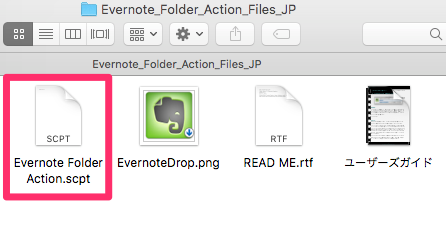
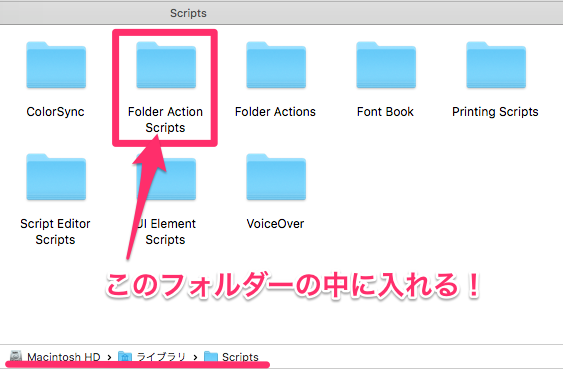

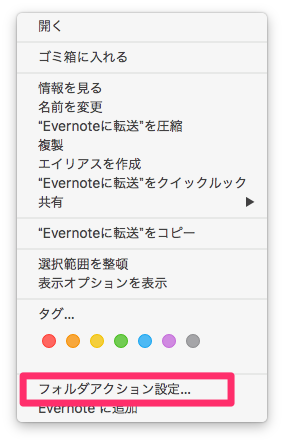
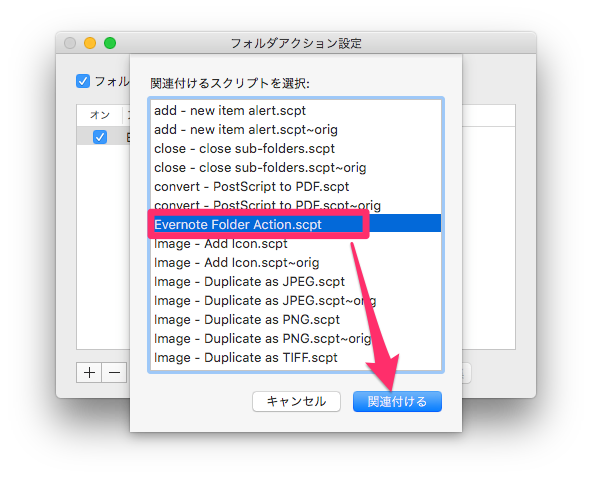


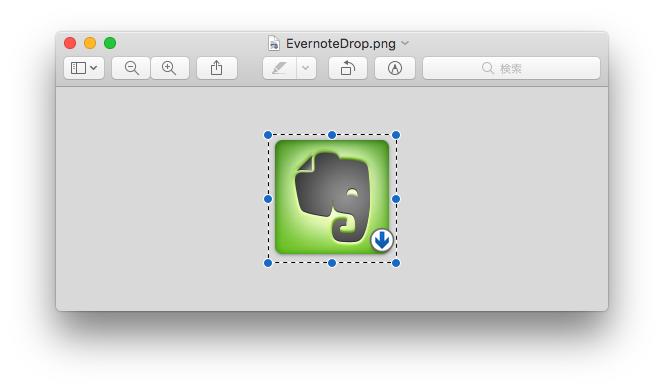
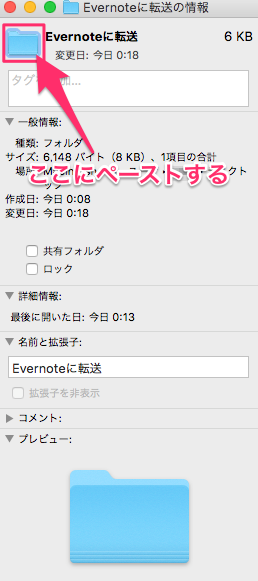
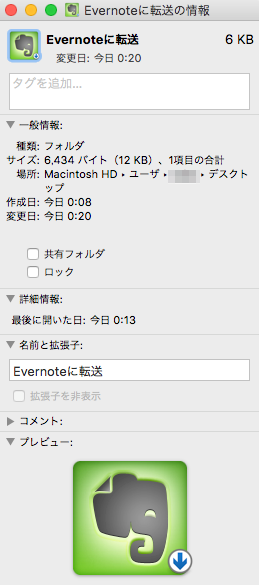


コメントを残す